宏基笔记本如何设置u盘启动
用u盘装系统的时候需要进行bios设置,那么宏基笔记本如何设置u盘启动呢?今天小编与大家分享下宏基笔记本设置u盘启动的具体操作步骤,有需要的朋友不妨了解下。
宏基笔记本设置u盘启动方法

1.开机按F2进入BIOS设置界面,在弹出的BIOS设置界面中,将界面切换到“Boot”栏,然后移动光标“Boot priority order”回车确认,在弹出的Boot priority order设置界面中,通过上下方向键将“USB HDD”移动到第一项,最后按F10键保存并且重启电脑即可。如下图所示
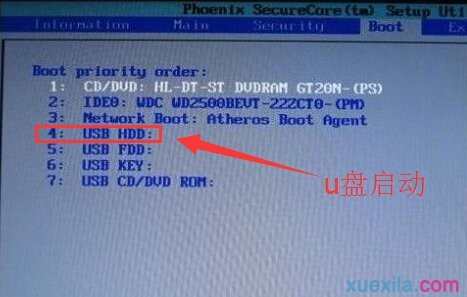
2.当然不少用户嫌BIOS设置u盘启动太过麻烦,想要直接通过快捷键u盘启动,那么只需要在BIOS设置里面,将界面切换到“Main”栏,然后移动光标选择“F12 Boot Menu”回车确认,在弹出的小窗口中移动光标选择“Enabled”回车确认,最后按F10保存并且重启电脑即可。如下图所示

3.想要使用快捷键u盘启动的用户,完成步骤二之后,开机按F12键再选择u盘启动即可。
注意事项:
1、假如您的启动U盘是用U启动软件制作的话,就把“USB HDD”设置为第一项。先按上下键“↑↓”把白色亮条移动到“USB HDD”的位置,然后按F6键直到把“USB HDD”移到最上面位置为止。(如果想往下移的话,就按F5)
2、假如您的启动U盘是通过量产制作的,量产之后您的启动U盘就会被当作光驱来识别了。所以需要用按照上面的方法,把“USB CD/DVD ROM:”移到第一位置。
3、有时候BIOS会把U盘的名字和品牌显示出来,这种情况的话,就直接用上下键选中您的U盘名字,然后按F6把它移到第一位置就行了。
四.最后按F10键,弹出一个对话框(保存当前操作的对话框),直接按回车键就可以把刚才设置的选项进行保存了。然后笔记本将会自动重启,重启就就进入您设置的U盘启动界面了。